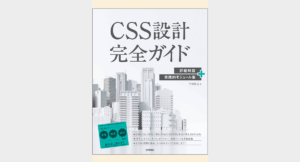副業でアフィリエイトブログを始めようと思っていて、執筆に必要なものを手っとり早く集めたい皆さん、こんにちは。
これからご紹介するのは、執筆やデザインの部分を効率的に行うためのツール達です。
とりあえずこれだけあれば、かなりの品質の記事がスピーディに書けるようになると思います。
それでは、よろしくお願いします。
アフィリエイトブログの執筆に必要なもの
私がアフィリエイトブログの執筆に必要だと思うもの、実際に使っているものだけ挙げて行きます。
使い慣れている物や代用できる物があれば、それを使っていただければOKです。
「これがあったら、もっと効率的にできそう」という物があれば、参考にしてください。
- パソコンは「MacBook Pro」
- アイデアをまとめておく「Evernote」
- 「エックスサーバー」と「WordPress」
- ブログの見た目の部分「WordPressのテーマ」
- 写真素材をダウンロードする「写真AC」
- クリエイティブな作業は「ADOBE Creative Cloud」
- 「TinyPNG」で画像を圧縮
パソコンは「MacBook Pro」、データのやりとりが効率的に。
まずはパソコンがなければ始まりません。
iPhoneをお使いの方でしたら、写真データのやりとりが超簡単になるのでMacBookをオススメします。
AirDropといって、iPhoneの写真や書類をサクッと共有できる機能があるのです。
カフェでMacBookをパカッとすればクリエイター感が出てる気がしてテンションが上がります。
2021年の新型はハイスペックすぎるので、MacBook Pro 13インチくらいで充分だと思います。
ある程度のチラシだったり、動画編集も余裕で出来ます。
すでにお持ちのパソコンがありましたら、とりあえずそれで始めてください
記事のアイデアをまとめておくEvernote
Evernoteは、ブログのアイデアをまとめておくのに使います。
テキストエディタでも十分ですが、ファイル整理が苦手な人にはオススメ。
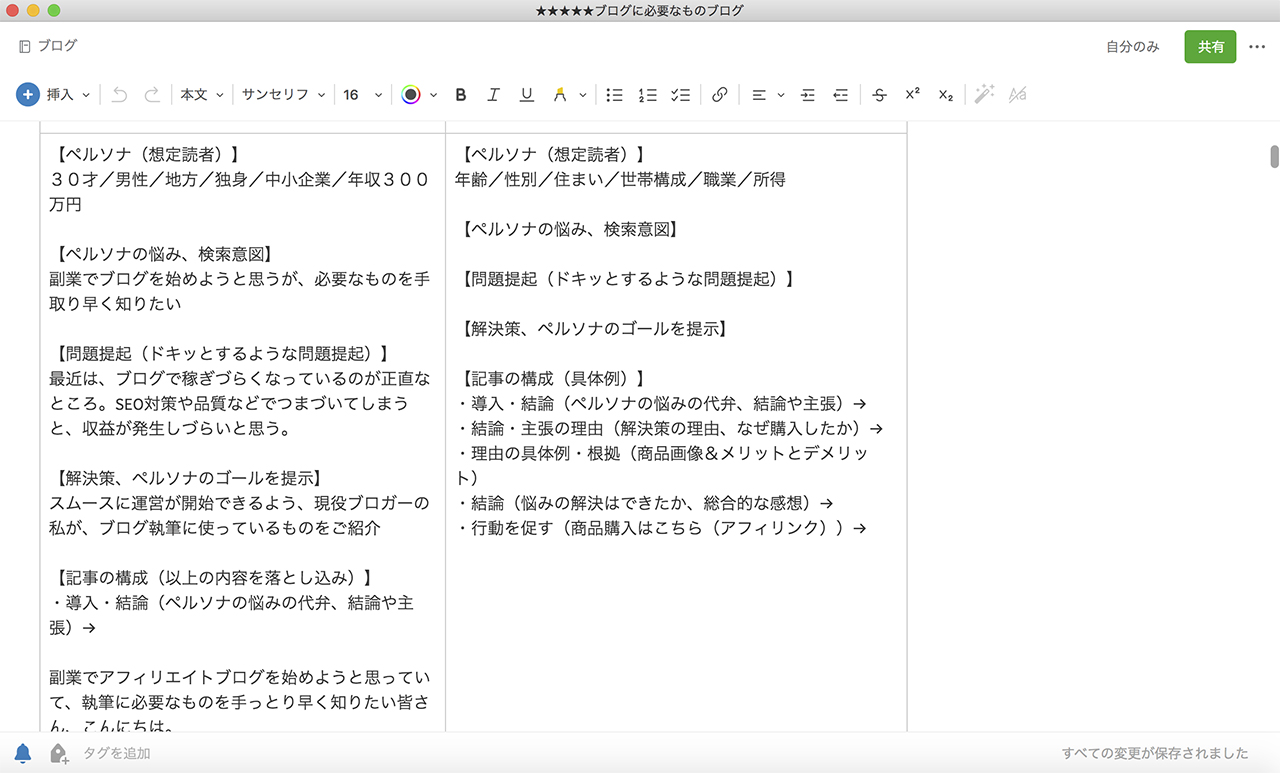
この文章も、こんな感じでEvernoteに書いておいたものです。
PDFや写真、タスクなど、あらゆるものをEvernoteに保存しておくことができます。
複数の端末から、必要なときに必要な場所で取り出せます。
月々700円くらいお金がかかりますが、情報の整理・分類が圧倒的に早くなります。
本業でも、情報を共有したりプレゼンに活用したり、かなり役立っています。
アップロード容量などの制限がありますが、無料プランがあるのでお試しください。
エックスサーバーとWordpressでブログを開設
ブログを置いておくサーバーと契約します。
アメブロとかでもいいのですが、運営側の資産になってしまうので自分のためだけのサイトを構築しましょう。
たとえば、ブログ内に挿入される広告。発生する収益が運営側に入ってしまいます。
自分で開設したものであれば、収益は全て自分の物です。
エックスサーバーは速度が安定していて、フォロー体制もバッチリなのでオススメです。
エックスサーバーと契約してWordPressをインストール
月々1000円くらいかかりますが、キラーコンテンツを作ることができれば、すぐにペイできるようになります。
エックスサーバーには「WordPressクイックスタート」というサービスがあり、すぐにブログを書く環境が整います。
ブログの見た目の部分「WordPressのテーマ」
WordPressには「テーマ」というのがあって、見た目や機能を自由に着せ替えることができます。
私の場合、STINGER PLUS2という無料テーマを自身でカスタマイズして使っています(※2021年現在、配布が終了しているみたいです)。
正直に言うと、カスタマイズなんて面倒だし、知識がないと大したことはできません。
もしお金に余裕があれば、最初から有料テーマを使うことをオススメします。
メリットは、以下のような感じ。
- 見た目がめちゃくちゃ洗練されている。
- デザインや色、フォントを一発で変更できたりする。
- スライドショーや吹き出しといった機能が、もともと付いていたりする。
- SEO対策の機能が充実している。
有料テーマならデザインや機能、SEO対策もバッチリです。
記事が溜まった後にテーマを変更しようとすると、修正が大変になってしまう場合があります。
よく、「有料テーマにしておけば良かったなあ」と思っています。
有名どころのテーマをいくつか貼っておきます。
写真ACで素材をダウンロードする
文章だけのブログでも良いのですが、イメージ写真とか図があれば内容がわかりやすいですよね。
写真ACは、商用利用可能な写真素材のダウンロードサイト。
写真をダウンロードして、文字を乗せるだけでバナーが完成します。

プロのグラフィックデザイナーさんも使っています。
制限がありますが、とりあえず無料会員で初めてみれば良いです。
無料会員の制限は以下の通りです。
- 素材を1つダウンロードするのに15秒かかる
- 1日の素材ダウンロード数が9点まで
プレミアム会員は月々1200円ちょいかかりますが、待ち時間なしで無制限にダウンロードできます。
「1000文字に一度、画像を入れましょう」とコンテンツマーケティングの会社の人が言っていましたが、その画像にも使えます。
さらにいいのは、以下のグループサイトも使い放題になることです。
- イラストAC:イラスト素材のダウンロード
- シルエットAC:シルエット素材のダウンロード
- 動画AC:動画素材のダウンロード
デメリットは、品質が悪いものがあること。
PIXTAのような素材サイトに比べると、中には品質が悪いものがあります。
でも、PIXTAは月10点のダウンロードで6000円とか。それに比べれば安いものです。
あとは、他のブロガーさんとデザインがかぶることもあります。
試しにどんな素材があるか検索してみると良いでしょう。
ADOBE Creative Cloudで画像加工や動画制作をする。
バナーや動画の制作には、Adobe CC(アドビ クリエィブクラウド)を使っています。
月々のお金がけっこうかかるので、「副業でWEB制作やデザイン制作をやりたいな」という方にオススメします。
Adobe CCでよく使うものは以下です
- illustrator CC:ロゴやバナー、アイキャッチ画像のデザインに使用します。
- Photoshop CC:画像の色味を調整したり、リサイズして容量を抑えたり。
- Premiere Pro CC:画像でわかりにくいものは、これで動画を編集します。
- Dreamweaver:サイトをコーディングする際の補助ツールとして使います。
単体契約もできますが、これらが全てが使えるコンプリートプランを契約すれば、クリエイティブな作業がはかどります。
ソフトを扱うには慣れが必要ですが、直感的に操作できるのですぐに慣れます。
ブログで利用するだけでなく、友人のお店のチラシとか、自分の年賀状なんかも作れるようになると楽しいです。
デメリットは、サブスク料金が高いこと。
問題は、サブスク料金がまあまあすることです。
Amazonで、たまにセールをやっているので、そういう時に導入すると割安で使えます。
ADOBE CCの代替ツール
Adobe CCでなくても、スマホのアプリやフリーのソフトでもけっこういけます。
Canva
Canvaを使っている人、 けっこういますね。
知り合いのお店の店長さんは、これでチラシを作ったりしてます。
エディターAC
エディターACはイラストレーターの代わりとして十分な機能があります。
基本的にテンプレベースで作っていくやつで、完全に無料です。

こんな感じのバナーだったら5分で作れます。
以下の記事でも紹介しています。
[nlink url=”https://kiteretsudonya.com/wp/2021/11/14/10320″]
TinyPNGで画像を圧縮する。
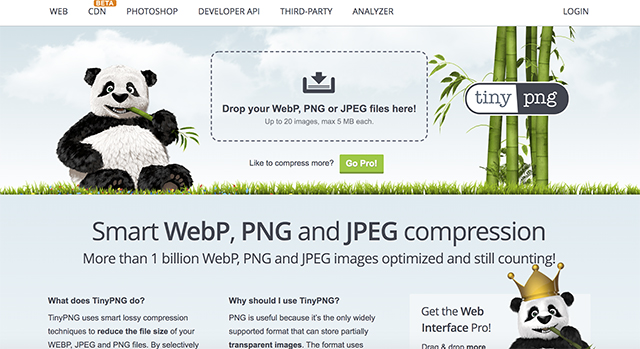
こちらは無料のサービスです。
知り合いのWebコーダーさんは、コードや画像を軽くすることにこだわっていました。
データが重いとページの読み込みが遅くなって、SEO的に良くないのです。
読む側としても、読み込みが遅いと離脱したくなりますよね。
TinyPNGに画像をドラッグ&ドロップすれば、画質をほとんど落とさずにデータを軽くできます。
面倒ですけど、こういうひと手間が大事です。
その他、WordPressプラグインやASPについては別途まとめています。
その他に必要なWordPressのプラグインやASP(収益化に必要なもの)については別記事にまとめています。
WordPressに便利機能を追加するプラグイン。
WordPressに便利機能を追加するプラグインの記事は以下です。
人気記事の一覧を表示したり、ご自身のインスタのタイムライン画像を吸い上げたりといったことが可能になります。
[nlink url=”https://kiteretsudonya.com/wp/2021/04/25/9633″]
ASP(収益化に必要なもの)
アフィリエイトサービスプロバイダといって、記事に挿入する広告をあっせんしてくれる会社です。
ご自身の記事内容に合った広告出稿主と契約することで、収益化ができるようになります。
[nlink url=”https://kiteretsudonya.com/wp/2021/05/04/9669″]
最後に。
有料のものが多かったですが、最初は無料プランや代用できるものでやってみれば良いと思います。
「フォトショップ 代用」などで検索すれば、有用なアプリを紹介されているサイトさんが見つかります。
しかし、プロも使うツールを駆使することで、そのへんのブログと違った高品質なものを目指すことができます。
慣れてしまえば、執筆にかかる時間が大幅に短縮されます。
日頃から接していれば新たなキャリアへの道が開かれるかもしれません。
それでは、最後までご覧いただきありがとうございました。
ブログを収益化するなら、こちらのまとめ記事もご覧ください。
当サイトで連載していた「収益化に必要なツール・スキル」について1記事にギュッと集約しました。
あちこちのサイトで長文にハマり、混乱することはありません。短時間で理解が深まります。
- ジャンルを選ぶ、サーバーと契約する。
- ブログを書く環境を整える。
- WordPressにプラグインをインストールする。
- アフィリエイトサービスプロバイダと契約する。
- 心理学や文章の型を活用して、さらに収益を上げる。
- 知っておきたいSEO対策の基本。
- キーワードを選定し、 テンプレートを使って執筆する。
記事はこちら
[nlink url=”https://kiteretsudonya.com/wp/2021/10/31/10253″]